电脑操作限制被取消,控制面板打不开怎么办
发布时间:2017-06-12 15:59
电脑的操作由于计算机限制被取消,控制面板打不开怎么办?下面是学习小编给大家整理的有关介绍,希望对大家有帮助!下面是学习小编给大家整理的有关介绍控制面板打不开的解决技巧,希望对大家有帮助!
控制面板打不开的解决技巧
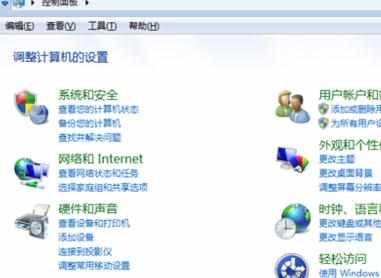 打不开控制面板
打不开控制面板
1打开控制面板,一般在win7系统打开文件夹。如下图“打开控制面板”就能打开。
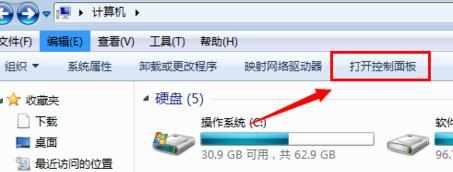
2 如果不能打开提示,下面这个错误“本次操作由于这台计算机的限制而被取消”,那么怎么解决
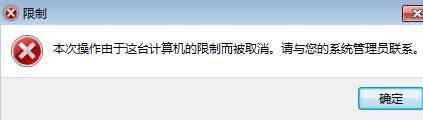
END
方法1 组策略修改
1出现这个问题,可能是系统对控制面板进行 了限制。我们找到组策略编辑器,
打开 gpedit.msc命令
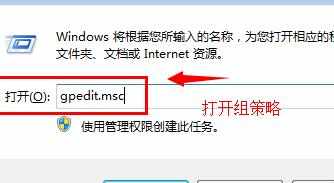
2 随后在 组策略编辑器中,依次找到“用户配置--管理模板--桌面”看看里面是不是有设置,“禁止访问控制面板”
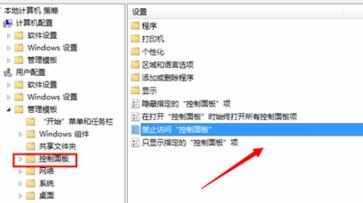
3选中这项设置为:“未被配置”或者“已禁用”选项,如下图所示
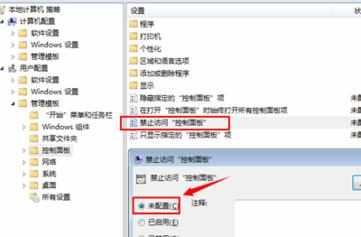
4除此之外在看看是不是还有其他官员“控制面板”项目的设置,也取消,然后保存。
END
方法2.扫描检查系统文件
1 如果按照上述方法还不行,那出现这个错误,可能是由于系统文件出现问题了。通过sfc扫描检查系统文件。
开始---运行输入 cmd 或者 开始运行 直接输入 sfc /scannow然后根据提示进行操作
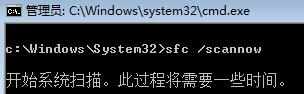
2按照上述2种方法,设置好之后一般需要重启电脑,再次打开开始菜单---控制面板
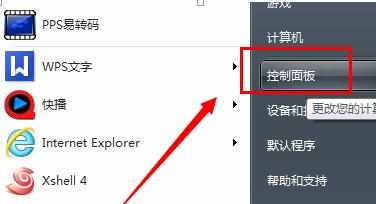
3久违的控制面板桌面就能显示出来了,如下图
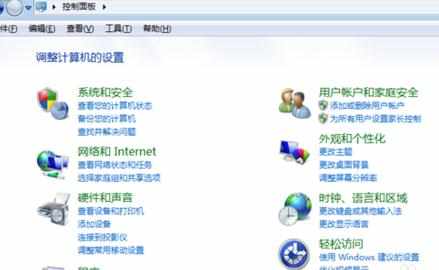
注意事项
本经验截图参考win7系统,针对其他版本windows同样适用。如果以上解决不了,建议您通过第三方安全工具解决修复控制面板。
看了“控制面板打不开怎么办”的人又看了
1.控制面板打不开操作由计算机限制被取消怎么办
2.控制面板打不开怎么办
3.控制面板打不开怎么办
4.控制面板无法打开怎么办
5.如何解决win7打不开控制面板
6.控制面板打不开该怎么办

电脑操作限制被取消,控制面板打不开怎么办的评论条评论